애플워치가 있다면 빠르게 음성 녹음을 시작할 수 있습니다. 아이폰에서도 음성 녹음 앱을 켜서 바로 녹음을 시작할 수 있지만, 애플워치가 있다면 애플워치에서 음성 녹음을 시작하는 것이 훨씬 빠를 수 있는데요. 애플워치에서 녹음한 내용은 아이폰, 아이패드, 맥 등 같은 iCloud 계정을 사용하는 기기에 동기화가 바로 되기 때문에 연동의 문제도 없습니다. 이번 포스팅에서는 간단하게 애플워치 녹음 방법을 알아보겠습니다.
애플워치 녹음하기
애플워치 홈 화면에 들어가면 음성 녹음 아이콘이 기본적으로 설치되어있습니다. 바로 아래처럼 생긴 아이콘이 음성 메모 앱입니다.
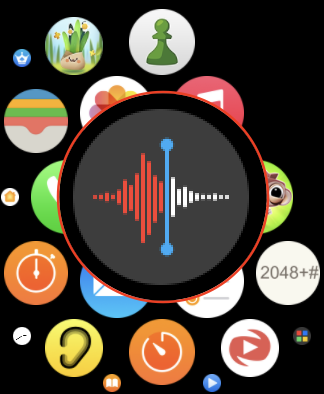
만약 이 앱이 보이지 않는다면 애플워치에서 숨김 표시를 했거나 앱 자체를 삭제했을 수도 있습니다. 아이폰 Watch 앱에 들어가 음성 녹음 앱을 다시 보이게 설정하거나 앱 스토어에서 음성 녹음 앱을 다시 다운로드해 주세요.
음성 녹음을 시작하려면 아래 빨간 버튼을 클릭하기만 하면 됩니다. 빨간 버튼을 눌렀다면 녹음이 시작되며, 다시 빨간 버튼을 누르면 녹음이 종료됩니다. 애플워치에서 조금 더 빠르게 녹음을 시작하고 싶다면 컴플레이케이션에 녹음을 추가해 애플워치 홈 화면에서 바로 녹음창으로 이동하도록 할 수 있습니다.
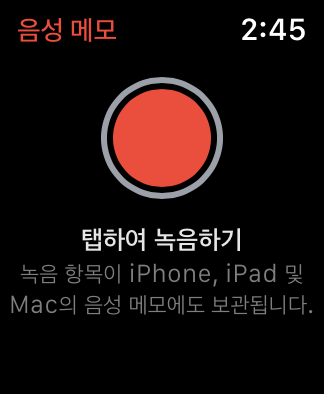
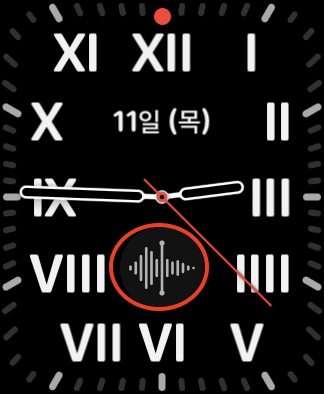
녹음본은 애플워치 화면 하단에 기록되며 녹음본을 삭제하려면 왼쪽으로 스와이프하면 삭제할 수 있습니다.
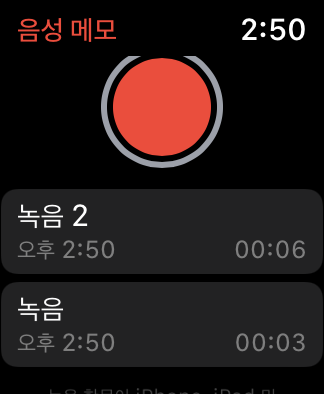
또한 애플워치 내에서도 음성 메모 파일 이름을 변경할 수 있습니다. 저장한 녹음 파일을 연 후 이름 부분을 클릭하면 이름을 바꿀 수 있는데요. 음성을 받아쓰거나 손글씨를 입력하여 녹음 파일명을 바꿀 수 있습니다.
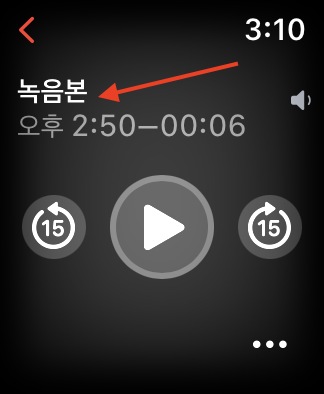
음성 메모를 공유할 수도 있습니다. 아이폰에서 음성 메모를 선택한 다음 상단의 점 세 개 아이콘을 누릅니다. 이곳에서 음성 메모를 복사, 공유할 수 있으며 편집도 가능합니다.
관련포스팅 아이폰 녹음 파일, 음성 메모 옮기기 초간단 방법
애플워치 아이폰 음성 메모 동기화
애플워치에서 녹음한 내용은 아이폰에서도 확인할 수 있습니다. 아이폰 음성 메모 앱으로 가보면 애플워치에서 녹음한 내용이 바로 동기화되어있는 것을 확인할 수 있습니다. 만약 녹음 내용이 길다면 용량이 커 동기화 시간이 좀 걸리게 됩니다. 여유롭게 기다리면 음성 메모가 아이폰에도 전송되어있는 것을 확인할 수 있습니다.
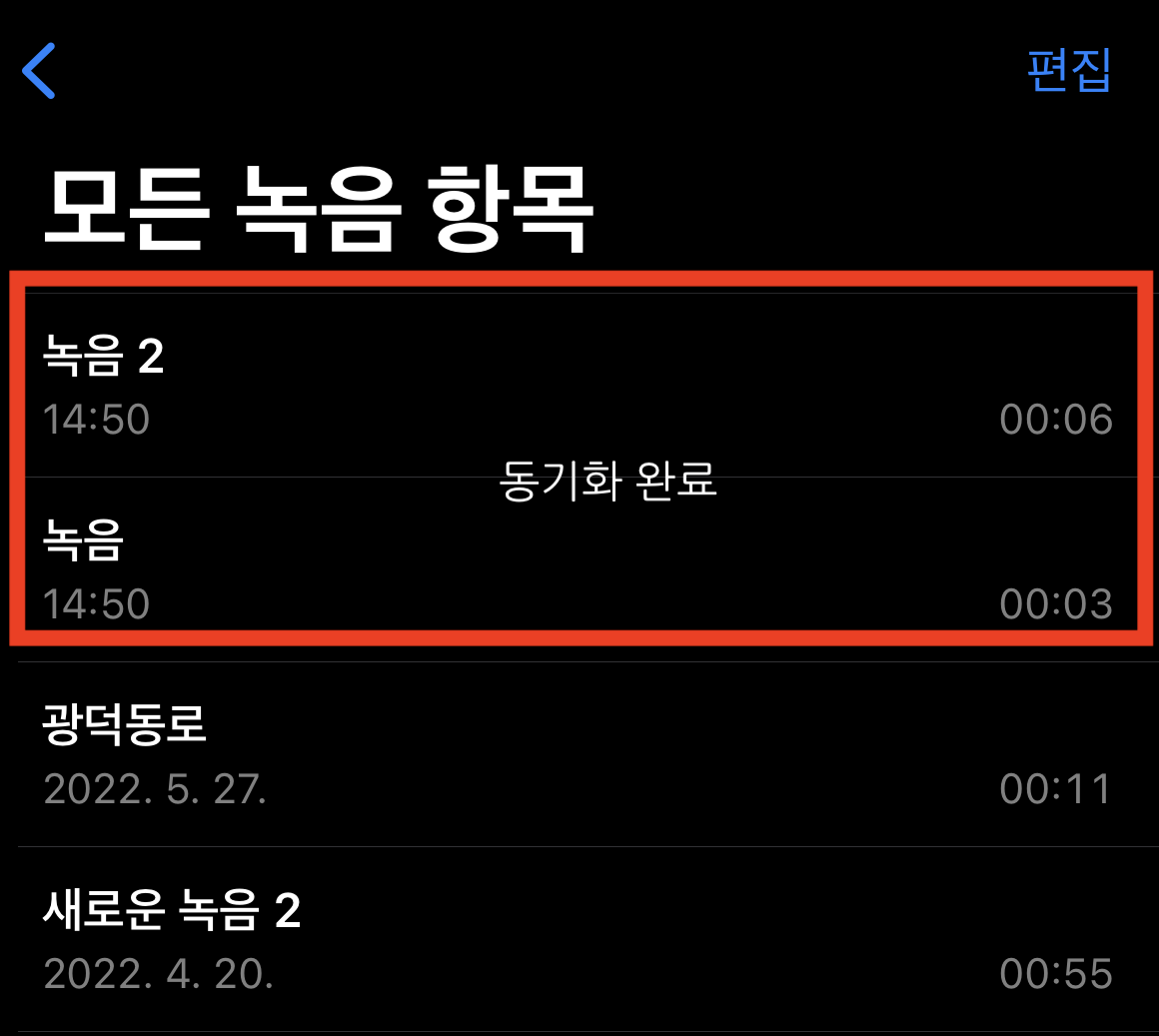
그래도 만약 애플워치 녹음 내용이 아이폰에 동기화되지 않는다면? 아래 내용을 함께 확인해 보세요.
- 아이폰과 애플워치가 같은 iCloud 계정인가?
- 애플워치가 인터넷 또는 아이폰에 연결되어있나?
- iCloud 설정에서 음성 메모가 켜져 있는가? (아이폰 설정 > 사용자 이름 > iCloud로 이동하여 음성 메모 토글을 활성화)
- 그래도 여전히 동기화가 되지 않는다면 아이폰, 애플워치 페어링을 다시 하는 방법을 고려해 보세요.
애플워치로 녹음하면 정말 편리합니다. 다른 사람의 말을 녹음하는 것뿐만 아니라 길을 가다가 생각나는 아이디어가 있다면 애플워치를 열고 간단하게 메모를 하는 것도 좋은 방법이 될 수 있습니다. 아이폰, 맥북 등 애플 기기와도 연동이 되니 애플워치 녹음을 사용해보시는 건 어떤가요?




댓글